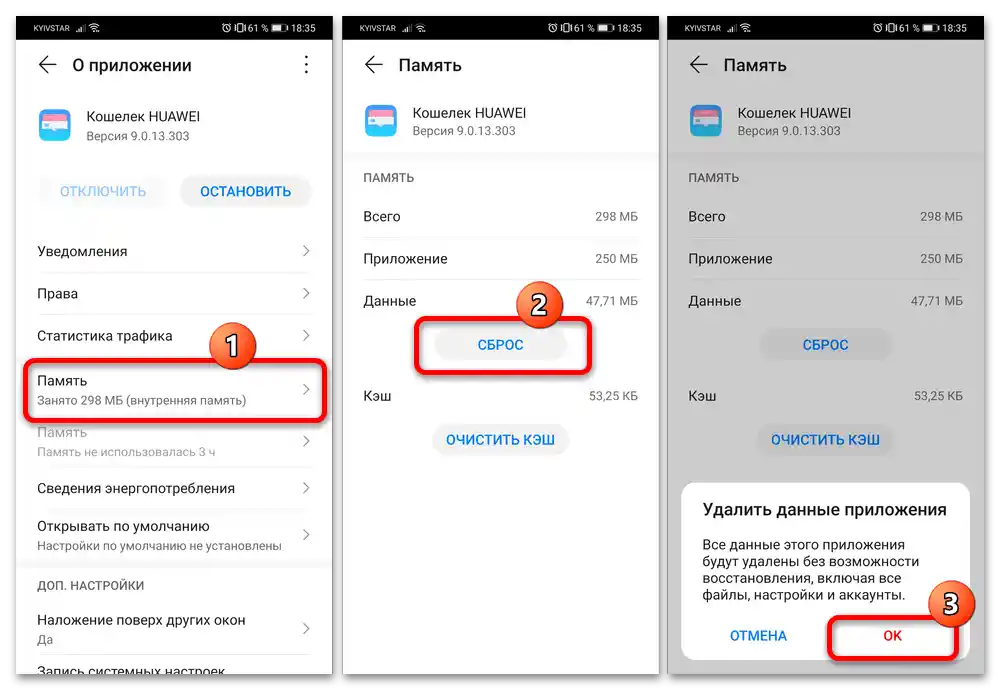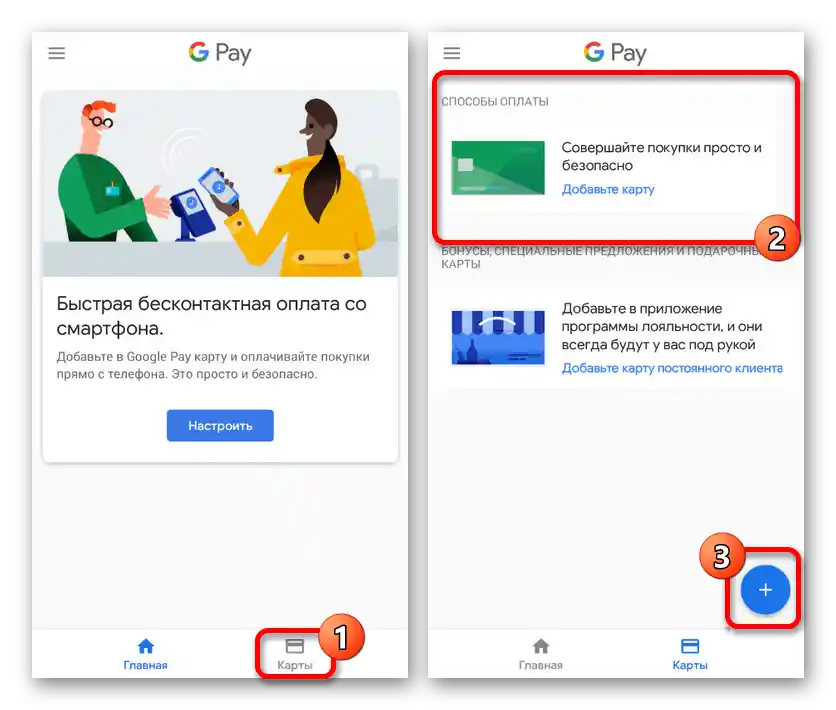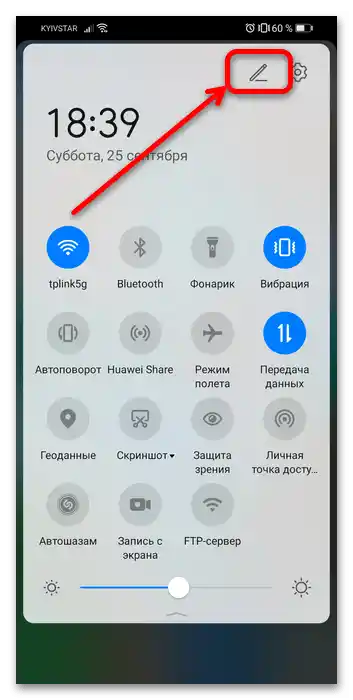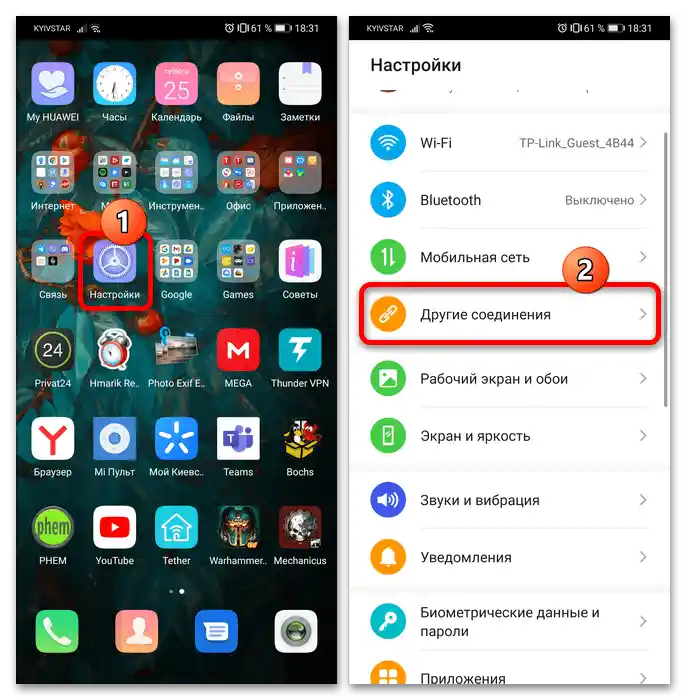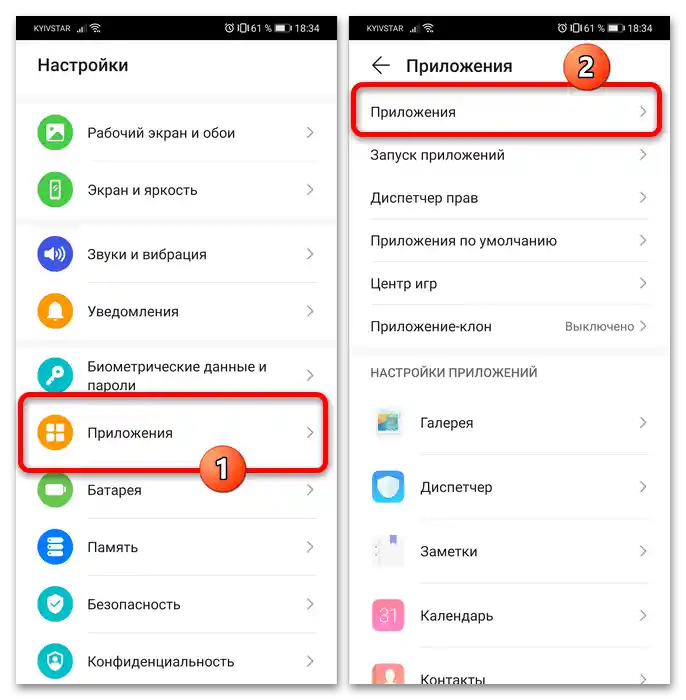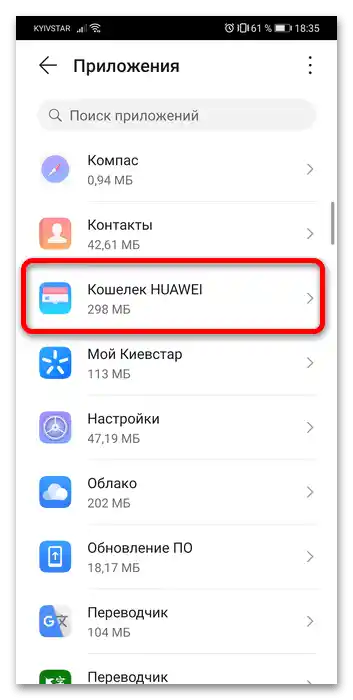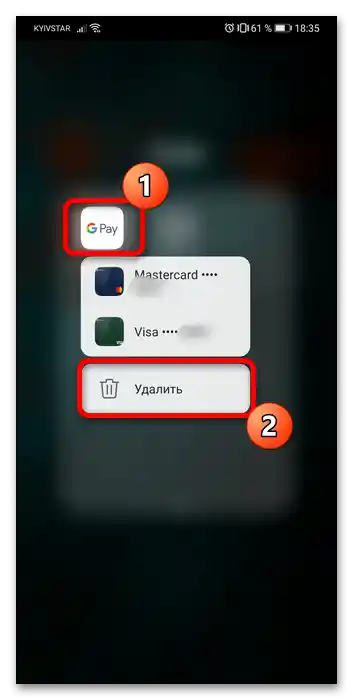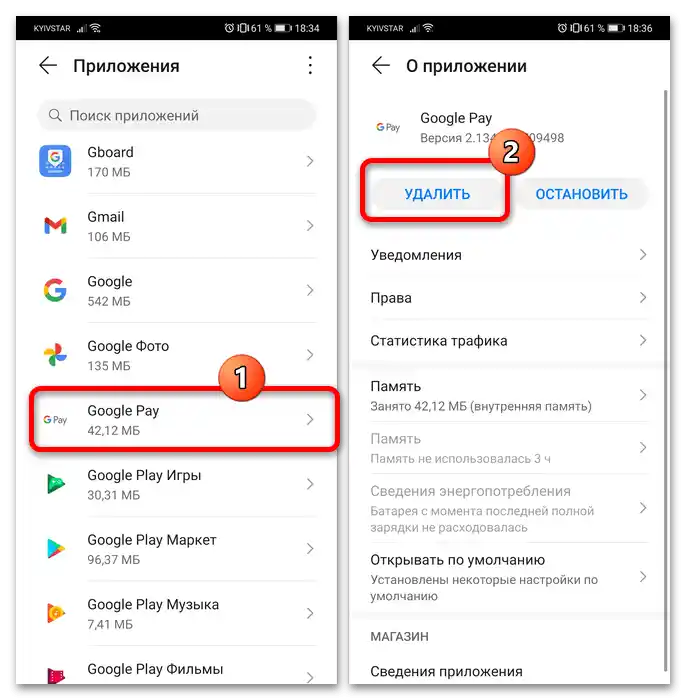Metod 1: Isključivanje NFC
Uzrok problema koji razmatramo je NFC čip: dizajniran je da reaguje na izvore magnetskog polja (na primer, bankovne kartice sa magnetskom trakom). Stoga, najjednostavniji način da se reši ovaj problem je da se isključi funkcija i aktivira samo kada je to potrebno.
- Sredstvo za aktivaciju NFC-a po defaultu je dostupno u traci sa obaveštenjima: prevucite dva prsta od gornjeg dela ekrana da biste prešli u prošireni režim, zatim dodirnite odgovarajući element.
- Ako dugme u traci nije dostupno, postoje dva rešenja. Prvo – dodajte ga. U proširenom režimu trake iskoristite ikonu sa slikom olovke.
![Как да уклоним нови таг на Хонор 8А-2]()
Nakon otvaranja sredstva za uređivanje, pronađite NFC u donjem bloku, prevucite ga u gornji deo i dodirnite "Gotovo".
- Takođe, opciju možete isključiti ili uključiti u "Podešavanjima". Otvorite alat i idite na stavku "Ostale veze" (u starijim verzijama softvera naziva se "Još").
![как да уклоним нови таг на Хонор 8А-4]()
Otvorite opciju "NFC" i koristite prekidač sa istim imenom za aktivaciju i deaktivaciju funkcije.
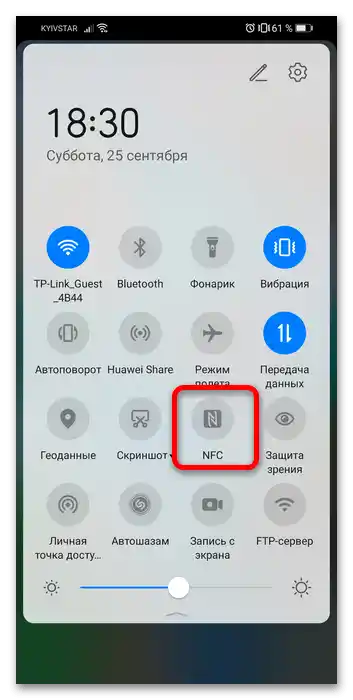
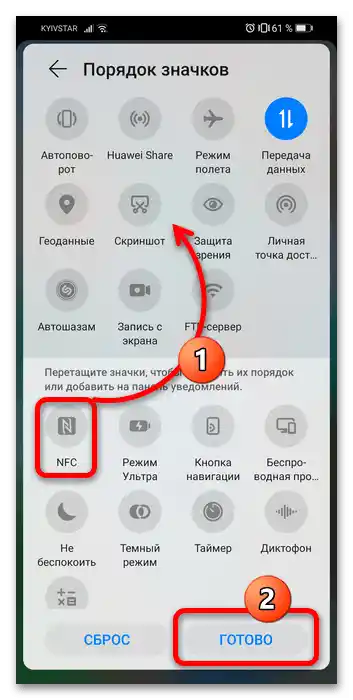
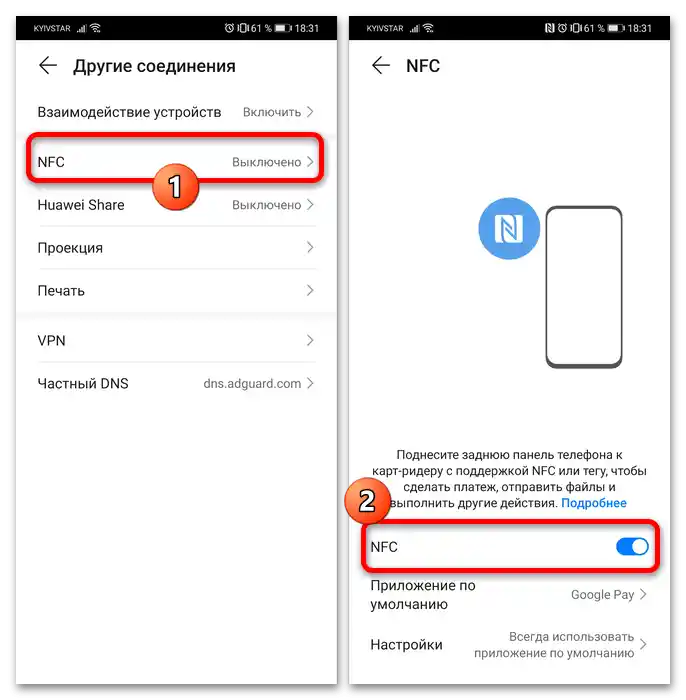
Sada problem sa pojavom obaveštenja "Dodata nova oznaka" više ne bi trebao da vas brine. Da se to ne ponavlja, trudite se da ne držite magnetske kartice blizu pametnog telefona sa uključenim NFC-om.
Metod 2: Podešavanje aplikacije za plaćanje
Alternativa (ili čak bolje rečeno dopuna) isključivanju NFC-a biće manipulacije sa aplikacijom koja se koristi kao sredstvo plaćanja po defaultu.
- Prvo što treba probati je da se izvrši resetovanje podataka aplikacije, jer će brisanjem biti uklonjeni i nepotrebni zapisi praznih oznaka. Za ovu svrhu otvorite stavku "Aplikacije" (ili "Aplikacije i bezbednost" u starijim verzijama softvera) i pozovite spisak svih instaliranih programa.
![Как да уклоним нови таг на Хонор 8А-6]()
Pronađite u njemu softver koji koristite za plaćanje (na primer, "Huawei novčanik") i tapnite na odgovarajući red.
![Как да уклоним нови таг на Хонор 8А-7]()
Pređite na stavku "Memorija", iskoristite dugme "Resetuj" i potvrdite želju da očistite podatke.
- Druga opcija – potpuno uklanjanje programa (neophodno na nekim verzijama telefona), ako je instaliran iz spoljnog izvora (različitog od Google Play prodavnice ili AppGallery). To je dovoljno jednostavno: pronađite među aplikacijama potrebnu, pritisnite na nju i držite dok se ne pojavi kontekstualni meni, u kojem tapnite "Ukloni" i potvrdite svoju želju.
![Как да уклоним нови таг на Хонор 8А-9]()
Ako ta opcija za vas nije primenljiva, uklonite je preko "Podešavanja": pređite na stranicu softvera metodom iz prethodnog koraka i iskoristite dugme "Ukloni".
![Как да уклоним нови таг на Хонор 8А-10]()
Zatim ga ponovo instalirajte iz odgovarajuće prodavnice i podesite – u poslednjem će vam pomoći uputstvo putem linka ispod.
Više informacija: Pravilno podešavanje plaćanja pametnim telefonom na Androidu